前言 之前刷机的时候记录的,刚好今天发一下,这篇仅用来记录学习及实践过程中的一些知识点,如有错误或不足之处,望大佬们不吝指教
ADB命令
1.连接设备
adb tcpip 5555 指定连接端口
adb connect 192.168.127.56
提示 connected to 192.168.127.56:5555 表示连接成功
unable to connect to 192.168.127.56:5555 表示连接失败
2.安裝apk
adb install xxxx.apk
3.删除apk
adb uninstall player
4.查看版本信息:
adb version
5.断开连接:
adb disconnect
6.启动服务:
adb start-server
7.停止服务:
adb kill-server
8.进入shell环境
adb shell
所以当运行命令adb shell时,会默认以shell身份进入到手机的shell环境中。
root后的手机想要以root身份运行shell命令,必须先su,此时命令提示符会由$变为#,表示当前
9.adb抓取log:
adb logcat -v time >d:/1.log
adb logcat –c 可以将之前的日志信息清空,重新开始输出日志信息,将缓存日志输出;
10.adb devices 获取到设备号
adb reboot 设备重启
adb pull /data/data/player/files/msg.json C:\file 文件拿到本地
adb push C:\msg.json /data/data/player/files/ 文件上传到设备
fastboot命令
boot 引导区,存放内核和ramdisk的分区(BIOS)
recovery recovery分区(PE)
system 系统分区(C盘)
userdata 数据分区(D盘)
cache 缓存分区
fastboot devices
fastboot reboot #重启⼿机
fastboot reboot-bootloader #重启到bootloader模式,其实就是再次进入fastboot
fastboot erase boot #擦除boot分区(擦了引导就没了,会卡在第一屏,)
fastboot erase recovery #擦除recovery分区
fastboot erase system #擦除system分区(擦了系统就没了,会卡在第二屏)
fastboot erase userdata #擦除userdata分区(可擦,清空数据用)
fastboot erase cache #擦除cache分区(可擦,清空数据用)
fastboot flash boot boot.img #写⼊boot分区
fastboot flash recovery recovery.img 写⼊recovery分
fastboot flash system system.img #写⼊system分区
fastboot getvar all
fastboot -w reboot #清除手机中所有数据然后重启,等同于系统中的“恢复出厂设置”,或Recovery模式的“清空所有数据”操作
fastboot boot <内核镜像文件名或路径> #临时启动镜像,不会烧录和替换内核文件到存储中,类似于在PC端用U盘启动PE系统
fastboot oem device-info #输出当前BL锁状态(非MTK)
fastboot oem lks #输出当前BL锁状态(MTK)
fastboot oem reboot-recovery #重启进入Recovery模式
fastboot oem poweroff #拔掉数据线后关机
fastboot oem lock #重新上BL锁并清空所有数据(需未开启root)
fastboot oem unlock #解除BL锁并清空所有数据(小米手机必须绑定账号,主动申请解锁,等待7天,使用工具才行)
fastboot oem edl #进入高通9008模式,无需工程线或主板短接,可无视BL锁线刷
刷机实战及ROOT
当时手上有两部使用手机,一部Nexus5,一部小米6, Nexus5这部手机虽然刷好了也安装了相关工具,不过因为手机wifi时不时就打不开,所以放弃了用该手机(不知道啥原因,望有知道的大佬告知下),这里记录下两部手机的刷机过程
Nexus5刷机
一、解锁
- 连接电脑的状态下将手机关机,然后按住电源键和音量下键重启,进入bootloader模式。
- 命令:adb reboot bootloader
- 成功进入后再电脑中输入:fastboot oem unlock
- 音量上或音量下可以选择到"yes"的菜单中,用开机键确认执行。这时你的手机就已经被解锁,最下面一行LOCK STATE将变成unlocked,手机会将之前的数据全部清除并重启手机
二、解压刷机包
安卓镜像文件下载地址:https://developers.google.cn/android/images?hl=zh-cn#shamu
- 将下载好的tgz格式的刷机包解压缩
- 解压缩后再将里面的文件名为“image-hammerxxxx”的zip压缩文件解压缩
接下来的环节都要在cmd下面以命令的形式进行,cmd切换至刷机包目录后依次输入下列命令
三、输入刷机包
这里因为有时候使用方法一会有执行不成功的情况,这个时候就可以用到方法二了,方法一实际上就是将方法二中的步骤写入了bat脚本中一键执行。
方法一:
- adb reboot bootloader 进入bootloader模式
- 双击flash-all.bat 安装完成,重启手机
方法二:
- adb reboot bootloader 进入bootloader模式
- fastboot flash bootloader bootloader文件名 .img
- fastboot flash radio radio文件名.img
- 重启bootloader:fastboot reboot-bootloader,切换至image-hammerhead-lpv79文件夹
- 然后依次刷入recovery、boot、system
- fastboot flash recovery recovery.img
- fastboot flash boot boot.img
- fastboot flash system system.img
为了保险起见,以上步骤完成后还需要清除掉旧的数据
- fastboot flash cache cache.img
- fastboot flash userdata userdata.img
- 全部完成后重启手机:fastboot reboot
等待手机重启就会进入系统,第一次启动会很慢,需要耐心等待。
Nexus5 Root
推荐使用方法一,后面主要会用到magisk
方法一:
- github下载magisk:https://github.com/topjohnwu/Magisk/releases
直接安装magisk.APP到手机
- 将刚才的官方镜像中image-bullhead-opr4.170623.020.zip解压拿出 boot.img 文件
打开magisk
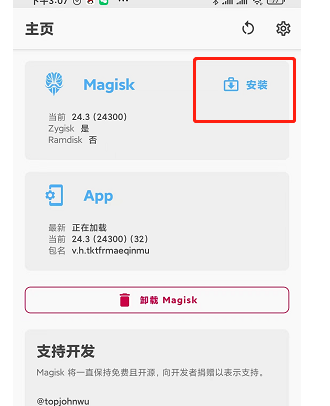
点击安装,按提示下一步,在修补文件时选择刚才拿出的boot.img
- 拿出修补后的文件
adb pull /storage/emulated/0/Download/magisk_patched-25100_rQkSJ.img D:\
fastboot flash boot magisk_patched-25100_rQkSJ.img
此时已经root完成,开机后 adb shell 如果能获取到su权限,就说明成功了。
方法二:
1.下载root包链接:https://pan.baidu.com/s/1dAlWkIMPU8U_GDjOiQ7qgw 提取码:po86
2, 进入bootloader 开启cmd命令行界面输入: adb reboot bootloader
3, 解压压缩包, 点击root-windows.bat会出现一个红色的机器人,跑完自动重启即可(会卡在启动界面几分钟耐心等待即可)
小米6刷机
一、解锁
小米系统未解锁查百度如何解锁
二、进行刷机
- USB连接到电脑上
- 如果是低版本刷高版本直接到官网找到要刷的系统的卡刷包下载,之后将卡刷包放入手机中,然后选择卡刷包进行系统更新
- 如果是高版本回退低版本,找到要刷的系统的线刷包下载,之后adb reboot bootloader 进入fastboot模式
- 解压线刷包,根据电脑系统,window的话直接双击flash_all.bat等待运行完毕,手机会自动重启,完成之后刷机成功
root
一、使用小米系统自带的root功能
小米系统开发版自带可以开启的root功能,找到之后直接开启root等待root完毕即可。(弊端:如果是银行app等会因为有对root的检测而无法打开软件)
二、使用Magisk获取root权限
- 安装Magisk(地址: https://github.com/topjohnwu/Magisk/releases)
- 从刷机时所使用的系统包里找到boot.img文件,将其放入手机中,打开Magisk,点击Magisk边上的安装
- 选择修补boot镜像中的vbmeta,之后下一步
- 选择刚刚移入手机中的boot.img文件,之后开始,完成之后能够一般在Download文件夹中看到
- 将生成的magisk_xxxx.img文件移到电脑中,改成名boot.img
- 之后在cmd中运行adb reboot bootloader进入fastboot模式
-
cmd中运行fastboot flash boot boot.img,这一步是将修补之后的boot文件写入boot分区
- 小米系统可能会无法直接完成上一步(小米6中就上面这一步的时候一直卡主的),也没找出啥原因,网上有说是因为电脑USB接口是3.0的导致的,运行一下修复USB3.0无法线刷.bat (地址:链接:https://pan.baidu.com/s/1Y-iTpHTSF9yHj25GroPF3A?pwd=qolh 提取码:qolh ),之后最好重启下手机,然后重新连一遍USB。(具体是不是因为USB接口导致的没测试)
- 创建images文件夹,然后将修补后的boot.img文件放进去
- 在images文件夹所在路径创建bat文件,内容:fastboot %* flash boot %~dp0images\boot.img || @echo “Flash boot error” && exit /B 1
- 还是将手机进入fastboot模式,之后运行刚刚创建的bat文件就好了,运行完成之后,cdm运行fastboot reboot重启手机。
如果是其他文件无法通过fastboot flash等命令直接写入的情况也可以使用上面的方法,将bat文件中的flash boot %~dp0images\boot.img这一段该掉就好了,boot.img改成其他要写入的文件,之后在手机进入fastboot模式下运行即可
安装Xposed (米6刷不上,望知道如何刷上的大佬指点一下)
- 手机上安装Xposed,禁用资源钩子
- 刷入第三方rec
- 手机进入Recovery模式
- 安装xposed-v88.2-sdk25-arm64
- 安装完后等待重启
详情看https://web.vip.miui.com/page/info/mio/mio/detail?postId=4959298、https://web.vip.miui.com/page/info/mio/mio/detail?app_version=dev.20051&postId=4709942、https://web.vip.miui.com/page/info/mio/mio/detail?postId=2220094&app_version=dev.20051
安装LSPosed
推荐文章:https://www.bilibili.com/read/cv12359222/、https://blog.csdn.net/qq_37952052/article/details/122548144、https://www.bilibili.com/read/cv17028007、
对检测root的应用隐藏root权限
欢迎关注公众号:【时光python之旅】 (在这里你能学到我的所见、所闻、所思、所学)